▼
Scroll to page 2
of
76
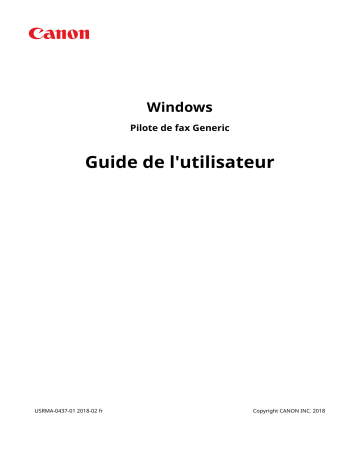
Windows Pilote de fax Generic Guide de l'utilisateur USRMA-0437-01 2018-02 fr Copyright CANON INC. 2018 Sommaire Introduction ....................................................................................................................................................... 2 Utilisation du manuel ................................................................................................................................................ 3 Notations utilisées dans le manuel Renonciation Copyright Marques .......................................................................................................................... 4 ............................................................................................................................................................. 5 .................................................................................................................................................................. 6 ................................................................................................................................................................... 7 À propos de ce pilote .................................................................................................................................. 9 Avant l'utilisation ........................................................................................................................................ 12 Envoi d'un fax ................................................................................................................................................. Envoi de fax à partir d'un ordinateur ........................................................................................................................ 15 À propos des méthodes de communication qui peuvent être utilisées avec les transmissions par fax Joindre une page de garde 14 ......................... 19 ....................................................................................................................................... 20 Configuration d'une transmission confidentielle Gestion des journaux de transmission ...................................................................................................... 24 ..................................................................................................................... 26 Modification des paramètres par défaut .................................................................................................................. 28 Modification du carnet d'adresses ............................................................................................... Ajout de l'adresse d'une personne dans le carnet d'adresses Ajout d'un groupe dans le carnet d'adresses ..................................................................................... 31 ............................................................................................................. 33 Importation/exportation d'un carnet d'adresses ...................................................................................................... 34 Modification des paramètres favoris ......................................................................................... Enregistrement des paramètres favoris 30 37 ................................................................................................................... 38 Modification de la liste des paramètres préférés ...................................................................................................... 39 Coordination avec les fonctions du périphérique ............................................................ 42 Configuration des informations relatives au périphérique Configuration de la fonction d'authentification Définition du nom d'utilisateur ........................................................................................ 43 ........................................................................................................ 45 ................................................................................................................................ 47 Liste des paramètres ................................................................................................................................ 49 Paramètres communs à certaines feuilles Feuille [Sélectionner la destination] Feuille [Saisir la destination] Feuille [Spécial] ................................................................................................................ 50 ......................................................................................................................... 51 .................................................................................................................................... 57 ....................................................................................................................................................... 60 Feuille [Informations et images des fax envoyés] Feuille [Paramètres du périphérique] ..................................................................................................... 62 ....................................................................................................................... 63 I Feuille [Partager la page de garde] ........................................................................................................................... 66 Dépannage ........................................................................................................................................................ 68 Impossible d'utiliser la fonction d'authentification/d'acquisition des informations relatives au périphérique Impossible de consulter ou de modifier le carnet d'adresses II ............. 69 ..................................................................................... 71 Introduction Introduction Introduction .......................................................................................................................................................... 2 Utilisation du manuel ............................................................................................................................................ 3 Notations utilisées dans le manuel ................................................................................................................... 4 Renonciation .......................................................................................................................................................... 5 Copyright ............................................................................................................................................................... 6 Marques ................................................................................................................................................................. 7 1 Introduction Introduction Utilisation du manuel(P. 3) Renonciation(P. 5) Copyright(P. 6) Marques(P. 7) 2 Introduction Utilisation du manuel Voici les éléments à connaître pour utiliser ce manuel. Notations utilisées dans le manuel(P. 4) 3 Introduction Notations utilisées dans le manuel Cette rubrique explique les symboles et paramètres utilisés dans le présent manuel. Conventions adoptées dans le manuel Dans ce manuel sont présentés les explications des éléments et des opérations à effectuer lors de l'utilisation du pilote, ainsi que les symboles représentant les points suivants. IMPORTANT ● Point important concernant le fonctionnement. A lire attentivement pour bien utiliser le produit et éviter de l'endommager. REMARQUE ● Informations complémentaires concernant le fonctionnement ou les procédures. Il est conseillé de lire ces informations. À propos des paramètres Dans ce manuel, les noms des paramètres affichés sur l'écran de l'ordinateur sont représentés comme illustré dans les exemples suivants. Exemple : [Envoyer] [OK] 4 Introduction Renonciation Les informations de ce document sont susceptibles d'être modifiées sans avis préalable. À L'EXCEPTION DES GARANTIES STIPULÉES ICI, CANON INC. EXCLUT TOUTE GARANTIE, EXPLICITE OU IMPLICITE, RELATIVE AU PRÉSENT MATÉRIEL, NOTAMMENT CELLES AYANT TRAIT AU POTENTIEL DE COMMERCIALISATION, À LA QUALITÉ MARCHANDE, À L'ADAPTATION À UN USAGE PARTICULIER ET À L'ABSENCE DE CONTREFAÇON. CANON INC. NE POURRA EN AUCUN CAS ÊTRE TENU RESPONSABLE DES DOMMAGES DIRECTS, INDIRECTS OU ACCESSOIRES DE QUELQUE NATURE QUE CE SOIT, NI DES PERTES OU DÉPENSES RÉSULTANT DE L'UTILISATION DU PRÉSENT MATÉRIEL. 5 Introduction Copyright Copyright CANON INC. 2018 Aucune partie de cette publication ne pourra être reproduite, transmise, retranscrite, conservée dans un système d'archivage ou traduite dans une autre langue ou dans un langage informatique, et ce sous quelque forme et par quelque moyen que ce soit, électronique, mécanique, magnétique, optique, chimique, manuel ou autre, sans l'autorisation écrite préalable de Canon Inc. 6 Introduction Marques Microsoft et Windows sont des marques commerciales ou des marques déposées de Microsoft Corporation aux États-Unis et/ou dans d'autres pays. macOS est une marque commerciale d'Apple Inc. Les autres noms de produits ou de sociétés peuvent être des marques de leurs détenteurs respectifs. 7 À propos de ce pilote À propos de ce pilote À propos de ce pilote ........................................................................................................................................ 9 8 À propos de ce pilote À propos de ce pilote Ce pilote est un pilote de fax sous Windows, prenant en charge les périphériques multifonctionnels Canon destinés à une utilisation au bureau. Fonctionnalités Vous pouvez envoyer des fax sans imprimer les documents ou les images créés à partir d'un ordinateur. ● Permet de réduire le temps de travail et les coûts d'impression ● Permet d'envoyer des images propres et nettes et du texte d'une extrême finesse Principales fonctionnalités Attacher une page de garde Vous pouvez attacher une page de garde aux données à transmettre. Des modèles prédéfinis sont disponibles via le pilote. Les éléments indiqués sur la page de garde peuvent être personnalisés. Pour un envoi vers plusieurs destinations, vous pouvez modifier les informations sur la page de garde selon chaque destination. Gestion des destinations - Utilisation d'un carnet d'adresses L'enregistrement des destinations fréquemment utilisées dans le carnet d'adresses vous permet de spécifier plus facilement des destinations. Le carnet d'adresses peut être exporté en tant que fichier au format CSV, etc. Vous pouvez également importer un carnet d'adresses, même s'il est en cours d'utilisation par une autre application. Paramètres détaillés des données de transmission Vous pouvez définir le format papier ainsi que la mise en page, afin d'organiser les données indiquées sur chaque feuille de papier. Vous pouvez spécifier l'heure de transmission et définir une notification par e-mail du résultat de la transmission. Renforcement de la sécurité Vous pouvez définir le pilote pour que l'entrée de confirmation de la destination spécifiée soit requise, afin d'éviter d'envoyer le fax à une mauvaise destination. Vous pouvez également enregistrer l'heure, l'émetteur, le contenu et la destination des fax transmis grâce à la fonction d'authentification de connexion et aux informations relatives au fax et à la fonction de stockage d'images. Si la fonction de sous-adresse est prise en charge, vous pouvez transmettre les fax vers des boîtes mémoires à la destination. 9 À propos de ce pilote REMARQUE ● Si vous installez Canon Driver Information Assist Service lorsque vous êtes connecté localement ou que vous partagez une imprimante, vous pouvez récupérer les informations relatives au périphérique. Dans ce manuel, la fonction de récupération des informations relatives au périphérique à l'aide de Canon Driver Information Assist Service est nommée "fonction de retrait des informations relatives au périphérique". 10 Avant l'utilisation Avant l'utilisation Avant l'utilisation ............................................................................................................................................ 12 11 Avant l'utilisation Avant l'utilisation ● Pour activer les fonctions prises en charge par le périphérique utilisé et envoyer des fax, vous devez configurer les options du périphérique. Les options du périphérique peuvent être récupérées à partir de la feuille [Paramètres du périphérique] > [Récupérer les informations sur le périphérique], cependant si vous ne parvenez pas à les récupérer, vous pouvez les définir manuellement dans la feuille [Paramètres du périphérique]. ● Selon le périphérique utilisé, certains travaux envoyés par fax à partir du pilote ne sont pas enregistrés dans le journal du serveur d'impression PS. De même, pour les travaux envoyés via NetWare, les informations de journal risquent de ne pas être enregistrées correctement. ● Si vous sélectionnez une carte fax qui ne correspond pas au modèle d'imprimante utilisé, et que vous sélectionnez une ligne qui ne correspond pas à une ligne valide à partir de laquelle envoyer un fax, il est possible que celui-ci soit envoyé via une autre ligne. ● Si vous définissez une fonction dans le pilote qui n'est pas prise en charge par le périphérique utilisé, cela peut amener à un résultat de transmission inattendu. Cela peut également empêcher l'envoi de fax. Des exemples de cela sont présentés ci-dessous. - Paramétrage du pilote de façon à ce que la désignation de l'expéditeur, la désignation de l'heure de transmission, les fonctions de sous-adresse, les fonctions d'authentification ou la fonction pour [Régler le nombre de destinations qu'il est possible de spécifier en même temps sur 2 000] soient utilisées, que ces fonctions soient prises en charge ou non par le périphérique que vous utilisez. - Paramétrage des modes d'authentification et d'un mode de communication de fax IP qui ne conviennent pas au périphérique que vous utilisez. ● Les fonctions que vous pouvez utiliser peuvent varier selon les conditions suivantes. - Le périphérique que vous utilisez et ses paramètres - La version du micrologiciel du périphérique - La structure des options - La version du pilote - L'environnement informatique que vous utilisez ● Lors d'un envoi de fax à partir d'une application du Windows Store, étant donné que vous ne pouvez pas afficher l'écran des paramètres de transmission de fax du pilote, le nombre de fonctions que vous pouvez définir est limité. ● Le contenu, les procédures, etc. illustrés et décrits dans le manuel peuvent différer de ceux qui s'affichent réellement. ● Les exemples de ce manuel sont basés sur une utilisation de Windows 10. 12 Envoi d'un fax Envoi d'un fax Envoi d'un fax ..................................................................................................................................................... 14 Envoi de fax à partir d'un ordinateur ................................................................................................................. 15 À propos des méthodes de communication qui peuvent être utilisées avec les transmissions par fax ........ 19 Joindre une page de garde .................................................................................................................................. 20 Configuration d'une transmission confidentielle .............................................................................................. 24 Gestion des journaux de transmission ............................................................................................................... 26 Modification des paramètres par défaut ........................................................................................................... 28 13 Envoi d'un fax Envoi d'un fax Envoi de fax à partir d'un ordinateur(P. 15) À propos des méthodes de communication qui peuvent être utilisées avec les transmissions par fax(P. 19) Joindre une page de garde(P. 20) Configuration d'une transmission confidentielle(P. 24) Gestion des journaux de transmission(P. 26) Modification des paramètres par défaut(P. 28) 14 Envoi d'un fax Envoi de fax à partir d'un ordinateur Voici la procédure de base à suivre pour la transmission par fax, à partir d'un ordinateur, de documents créés dans une application. REMARQUE ● Si vous utilisez un périphérique connecté via un port WSD, sélectionnez l'option [Utiliser WSD] sur le périphérique. Conditions préalables ● Configuration des informations relatives au périphérique(P. 43) Si les informations ne peuvent pas être récupérées, vous devez définir manuellement les options installées sur le périphérique. Procédures 1 2 Sélectionnez [Imprimer] dans le menu de l'application. Sélectionnez le périphérique → cliquez sur [Préférences], [Propriétés de l'imprimante] ou sur [Propriétés]. Si vous n'avez pas besoin de paramètres de transmission de fax détaillés, cliquez [Imprimer] ou [OK] et passez à l'étape 5.(P. 17) 15 Envoi d'un fax 3 Configurez les éléments nécessaires dans l'écran des paramètres d'impression du pilote → cliquez sur [OK]. Si nécessaire, intervertissez les feuilles et configurez les paramètres restants. La feuille [Sélectionner la destination] > [Stocker les informations et images des fax envoyés], [Page de garde] et [Paramètres détaillés] peut également être configurée en envoyant un fax à l'étape 5.(P. 17) 16 Envoi d'un fax Pour plus d'informations sur les méthodes de paramétrage des fonctions principales, cliquez sur l'option "Ouvrir les détails" suivante ci-dessous. Pour disposer plusieurs pages sur une seule feuille de papier Spécifiez le nombre de pages à disposer dans la feuille [Spécial] > [Mise en page]. Pour saisir la confirmation de la destination Cliquez sur la feuille [Spécial] > [Paramètres de sécurité] → activez [Confirmer le numéro de fax/l'URI lors de la définition de la destination] dans la boîte de dialogue [Paramètres de sécurité]. Pour spécifier l'heure d'envoi * Cliquez sur la feuille [Sélectionner la destination] > [Paramètres détaillés] → activez [Définir l'heure d'envoi] pour spécifier l'heure dans la boîte de dialogue [Paramètres détaillés] → cliquez sur [OK]. Pour envoyer la notification du résultat de la transmission par e-mail * Cliquez sur la feuille [Sélectionner la destination] > [Paramètres détaillés] → activez [Avis de travail terminé] et définissez les conditions de notification et l'adresse e-mail dans la boîte de dialogue [Paramètres détaillés] → cliquez sur [OK]. * Pour définir ces fonctions, celles-ci doivent être activées au préalable dans la feuille [Paramètres du périphérique]. Définissez-les en vous référant aux procédures de paramétrage des informations sur le périphérique. 4 Cliquez sur [Imprimer] ou [OK] dans l'écran d'impression de l'application. 5 Spécifiez une destination sur l'écran [Paramètres d'envoi de fax] qui s'affiche. Lorsque vous spécifiez une destination à partir du carnet d'adresses (1) Affichez la feuille [Sélectionner la destination]. (2) Sélectionnez le carnet d'adresses dans [Liste des carnets d'adresses] → sélectionnez une destination → cliquez sur [Ajouter à la liste des destinations]. Lorsque vous entrez une destination directement 17 Envoi d'un fax (1) Affichez la feuille [Saisir la destination]. (2) Sélectionnez le mode de communication à utiliser dans [Mode de communication]. (3) Sélectionnez [Numéro de fax/URI] → spécifiez le [Numéro de fax] ou [URI]. Si nécessaire, configurez les autres éléments. 6 Sur l'écran [Paramètres d'envoi de fax], cliquez sur [Envoyer]. Rubriques associées Feuille [Sélectionner la destination](P. 51) Feuille [Saisir la destination](P. 57) Feuille [Spécial](P. 60) Feuille [Informations et images des fax envoyés](P. 62) 18 Envoi d'un fax À propos des méthodes de communication qui peuvent être utilisées avec les transmissions par fax Les méthodes de communication qui peuvent être utilisées avec les transmissions par fax sont déterminées par la carte fax prise en charge par le périphérique que vous utilisez et les paramètres de télécopie de la destination. Configurez les paramètres de communication tels que la carte fax, le mode de communication, etc. sur leurs réglages appropriés dans la feuille [Paramètres du périphérique]. De même, vérifiez les paramètres de télécopie de la destination et définissez correctement l'adresse. Si les paramètres de communication ne sont pas adéquatement configurés, des erreurs de transmission peuvent se produire. Les environnements de connexion correspondant aux modes de communication par fax IP qui peuvent être définis avec ce pilote sont les suivants. ● Intranet En cas d'utilisation d'un périphérique compatible fax IP ou d'un serveur SIP dans un intranet ● Passerelle VoIP Périphériques compatibles fax G3 via une passerelle VoIP Rubriques associées Feuille [Paramètres du périphérique](P. 63) Feuille [Sélectionner la destination](P. 51) Feuille [Saisir la destination](P. 57) Configuration des informations relatives au périphérique(P. 43) 19 Envoi d'un fax Joindre une page de garde Vous pouvez joindre une page de garde à la partie supérieure des données de transmission. Outre les informations sur l'origine et la destination de la transmission, il est également possible de créer des pages de garde avec des logos et/ou des signatures. De même, dans un environnement à imprimante partagée, lorsqu'un modèle de page de garde créé est enregistré sur le serveur d'impression, il peut être utilisé comme page de garde partagée sur des ordinateurs clients. Un exemple de disposition d'éléments de page de garde dans un modèle est présenté ci-dessous. Exemple de disposition des éléments définis dans une page de garde(P. 22) Pour joindre une page de garde 1 Affichez la feuille [Sélectionner la destination] ou [Saisir la destination]. Vous pouvez les afficher à partir de l'écran des paramètres de transmission par fax. Vous pouvez également afficher la feuille [Sélectionner la destination] lorsque vous modifiez les paramètres par défaut. 2 Cliquez sur [Page de garde] → sélectionnez [Feuille différente pour chaque destination] ou [Feuille identique pour toutes les destinations] depuis la [Page de garde] dans la boîte de dialogue [Page de garde]. Si vous sélectionnez [Feuille différente pour chaque destination], les informations sur la destination sont définies dans la page de garde en fonction de la destination. Si vous sélectionnez [Feuille identique pour toutes les destinations], les informations de destination pour tous les membres sont définies dans la page de garde. 3 Sélectionnez un modèle dans [Style]. Vous pouvez aussi sélectionner une page de garde partagée pré-enregistrée. Les pages de garde partagées sont indiquées par un point rouge ( ). Si vous cliquez sur [Enregistrer], vous pouvez enregistrer une page de garde créée spécialement en tant que modèle. 4 Vérifiez l'état défini des éléments dans [Eléments à inclure] → en cas de modification d'éléments ou de configuration de paramètres détaillés, cliquez sur [Paramètres]. Si vous ne voulez pas définir d'éléments, passez à l'étape 6.(P. 21) 5 Dans la boîte de dialogue [Paramètre d'élément], configurez les options nécessaires → cliquez sur [OK]. Reportez-vous à l'exemple de disposition suivant pour définir des éléments et les positions dans lesquelles ils sont affichés sur la page de garde. Exemple de disposition des éléments définis dans une page de garde(P. 22) 20 Envoi d'un fax REMARQUE ● En enregistrant comme paramètre par défaut les informations incluses dans la page de garde, vous pouvez diminuer le nombre d'opérations nécessaires pour configurer les paramètres au moment de l'envoi de télécopies. 6 Pour joindre une étiquette telle que "Urgent" ou "Confidentiel", sélectionnez [Insertion d'une note d'information] → sélectionnez une étiquette à partir de [Note d'information]. Vous pouvez également saisir le texte voulu dans [Note d'information]. 7 8 Si nécessaire, saisissez un commentaire dans [Commentaires à inclure] → cliquez sur [Aperçu] pour vérifier l'aperçu. Dans la boîte de dialogue [Page de garde], cliquez sur [OK]. Pour enregistrer une page de garde partagée Conditions préalables ● Lors du démarrage de l'ordinateur, connectez-vous en tant que membre du groupe « Administrators ». ● La page de garde enregistrée est stockée sur le serveur de fichiers. Procédures 1 2 3 4 Affichez [Périphériques et imprimantes] à partir du [Panneau de configuration] de Windows. Cliquez avec le bouton droit sur l'icône du périphérique à définir → sélectionnez [Propriétés de l'imprimante] dans le menu qui s'affiche. Affichez la feuille [Partager la page de garde]. Cliquez sur la feuille [Enregistrer] → dans la boîte de dialogue [Enregistrer la page de garde partagée], sélectionnez une page de garde (*.cse) → cliquez sur [Ouvrir]. Le nom de la page de garde enregistrée s'affiche dans [Style]. Après avoir sélectionné la page de garde dans [Style], vous pouvez vérifier les détails de la page de garde en cliquant sur [Aperçu]. 5 Cliquez sur [OK] ou sur [Appliquer]. 21 Envoi d'un fax Exemple de disposition des éléments définis dans une page de garde Le modèle par défaut [Modèle 1] est présenté ci-dessous comme un exemple de la manière de disposer des éléments après qu'ils ont été définis. Éléments définis dans la boîte de dialogue [Page de garde] (1) [Insertion d'une note d'information] (2) [Eléments à inclure] > boîte de dialogue [Paramètre d'élément] > feuille [Détails] (3) [Eléments à inclure] > boîte de dialogue [Paramètre d'élément] > feuille [Expéditeur] (4) [Eléments à inclure] > boîte de dialogue [Paramètre d'élément] > feuille [Destination] (5) [Commentaires à inclure] Lorsque vous définissez un fichier pour un logo ou une signature dans la boîte de dialogue [Paramètre d'élément] > feuille [Logo] ou [Signature], si vous cliquez sur la boîte de dialogue [Page de garde] > [Aperçu], vous pouvez vérifier la manière dont le logo ou la signature s'affiche. Rubriques associées Boîte de dialogue [Page de garde](P. 55) 22 Envoi d'un fax boîte de dialogue [Paramètre d'élément](P. 55) boîte de dialogue [Enregistrer la page de garde partagée](P. 66) Modification des paramètres par défaut(P. 28) 23 Envoi d'un fax Configuration d'une transmission confidentielle Vous pouvez envoyer des données de fax à une zone mémoire à la destination. Un mot de passe devant être saisi pour générer les données envoyées, cette fonction est pratique pour envoyer des documents confidentiels. Pour activer la fonction de transmission confidentielle Conditions préalables ● Lors du démarrage de l'ordinateur, connectez-vous en tant que membre du groupe « Administrators ». Procédures 1 2 3 4 Affichez [Périphériques et imprimantes] à partir du [Panneau de configuration] de Windows. Cliquez avec le bouton droit sur l'icône du périphérique à définir → sélectionnez [Propriétés de l'imprimante] dans le menu qui s'affiche. Affichez la feuille [Paramètres du périphérique]. Sélectionnez le mode d'authentification à utiliser dans [Authentification de la sousadresse]. Configurez ce paramètre en fonction de la méthode d'authentification définie sur le périphérique. 5 6 Cliquez sur [Paramètres détaillés] → dans la boîte de dialogue [Paramètres détaillés], sélectionnez [Utiliser la sous-adresse] → cliquez sur [OK]. Dans la feuille [Paramètres du périphérique], cliquez sur [OK] ou sur [Appliquer]. Pour définir des informations confidentielles à la destination Pour effectuer des transmissions confidentielles, définissez les informations confidentielles (sous-adresse et mot de passe) enregistrées dans le télécopieur de destination dans l'adresse. 24 Envoi d'un fax Un exemple de la procédure permettant de configurer des informations confidentielles en ajoutant une adresse à partir de l'option [Sélectionner la destination] est présenté ci-dessous. Conditions préalables ● Informations confidentielles (sous-adresse et mot de passe) enregistrées dans le télécopieur de destination Procédures 1 Affichez la feuille [Sélectionner la destination]. Vous pouvez les afficher à partir de l'écran des paramètres de transmission par fax lors de l'envoi d'un fax ou de la modification des paramètres par défaut. 2 3 4 Cliquez sur [Ajouter la destination] à côté de la [Liste des destinations]. Dans la boîte de dialogue [Ajouter la destination], spécifiez le [Nom de destination], le [Mode de communication], etc. Sélectionnez [Utiliser la sous-adresse] → saisissez la [Sous-adresse] et le [Mot de passe] → cliquez sur [OK]. L'adresse est ajoutée à la feuille [Sélectionner la destination] > [Liste des destinations]. En plus de la procédure décrite ci-dessus, il est possible de définir les informations confidentielles lors de l'ajout ou de la modification de l'une des adresses suivantes. ● Adresse d'une personne dans le carnet d'adresses Lors d'une transmission en spécifiant le [Numéro du fax G3], vous pouvez spécifier jusqu'à deux numéros de fax. Vous pouvez définir des informations confidentielles pour chaque numéro de fax à partir de la [Fonction avancée]. ● Adresse saisie manuellement dans la feuille [Saisir la destination] Rubriques associées boîte de dialogue [Paramètres détaillés](P. 65) boîte de dialogue [Ajouter la destination](P. 51) Feuille [Saisir la destination](P. 57) À propos des méthodes de communication qui peuvent être utilisées avec les transmissions par fax(P. 19) Modification des paramètres par défaut(P. 28) 25 Envoi d'un fax Gestion des journaux de transmission Vous pouvez sauvegarder et gérer des journaux d'images de données de transmission, d'heures de transmission, de destinations, etc. en tant qu'images de transmission. Si vous utilisez le pilote avec plusieurs périphériques, vous pouvez consulter le journal correspondant à chaque périphérique. De même, pour les journaux transmis à plusieurs adresses, vous pouvez vérifier les images de transmission pour chaque adresse. Pour enregistrer des journaux de transmission 1 Affichez la feuille [Sélectionner la destination]. Vous pouvez les afficher à partir de l'écran des paramètres de transmission par fax lors de l'envoi d'un fax ou de la modification des paramètres par défaut. 2 Sélectionnez [Stocker les informations et images des fax envoyés]. Pour définir la destination pour l'enregistrement de journaux de transmission et le nombre maximum de journaux pouvant être enregistrés, exécutez la procédure suivante. Si vous ne voulez pas les définir, cliquez sur [OK]. 3 Affichez la feuille [Informations et images des fax envoyés]. 4 Cliquez sur [Mém. réglages]. 5 6 Dans la boîte de dialogue [Mém. réglages], définissez la destination pour l'enregistrement des journaux de transmission et le nombre maximum de journaux qui peuvent être enregistrés → cliquez sur [OK]. Dans la feuille [Informations et images des fax envoyés], cliquez sur [OK]. REMARQUE ● Vous pouvez également sélectionner l'option [Stocker les informations et images des fax envoyés] dans la feuille [Saisir la destination]. Pour vérifier des journaux de transmission 1 Affichez la feuille [Informations et images des fax envoyés]. Vous pouvez les afficher à partir de l'écran des paramètres de transmission par fax lors de l'envoi d'un fax ou de la modification des paramètres par défaut. 26 Envoi d'un fax 2 3 Si vous utilisez le pilote avec plusieurs périphériques, sélectionnez les noms de pilotes correspondant à ces périphériques dans [Pilote à partir duquel afficher]. Sélectionnez le journal de transmission à vérifier dans [Informations et images des fax envoyés]. Si le journal de transmission que vous voulez vérifier ne s'affiche pas, cliquez sur [Rafraîchir] pour actualiser l'affichage. 4 Vérifiez les détails du journal de transmission dans l'aperçu. En cliquant sur [Agrandir], vous pouvez encore agrandir le journal de transmission et le vérifier dans le visualiseur. Si le journal couvre plusieurs pages, passez d'une page à l'autre en utilisant [Précédent] ou [Suivant]. Si vous avez effectué des transmissions vers plusieurs destinations, sélectionnez et vérifiez la destination du journal que vous voulez vérifier dans [Liste des destinations]. Rubriques associées Feuille [Sélectionner la destination](P. 51) boîte de dialogue [Mém. réglages](P. 62) Feuille [Saisir la destination](P. 57) Modification des paramètres par défaut(P. 28) 27 Envoi d'un fax Modification des paramètres par défaut Vous pouvez remplacer les paramètres de transmission par fax par défaut par les paramètres de votre choix. En définissant par défaut les paramètres que vous utilisez souvent, vous pouvez réduire le nombre d'opérations nécessaires pour configurer les paramètres au moment de l'envoi de fax. 1 2 3 Affichez [Périphériques et imprimantes] à partir du [Panneau de configuration] de Windows. Cliquez avec le bouton droit de la souris sur l'icône de l'imprimante à configurer → sélectionnez [Options d'impression] dans le menu qui s'affiche. Sur l'écran des paramètres d'impression du pilote, définissez les éléments nécessaires. Si nécessaire, intervertissez les pages et configurez les paramètres pertinents. 4 Cliquez sur [OK] ou sur [Appliquer]. 28 Modification du carnet d'adresses Modification du carnet d'adresses Modification du carnet d'adresses ......................................................................................................... 30 Ajout de l'adresse d'une personne dans le carnet d'adresses .......................................................................... 31 Ajout d'un groupe dans le carnet d'adresses ..................................................................................................... 33 Importation/exportation d'un carnet d'adresses .............................................................................................. 34 29 Modification du carnet d'adresses Modification du carnet d'adresses Ajout de l'adresse d'une personne dans le carnet d'adresses(P. 31) Ajout d'un groupe dans le carnet d'adresses(P. 33) Importation/exportation d'un carnet d'adresses(P. 34) 30 Modification du carnet d'adresses Ajout de l'adresse d'une personne dans le carnet d'adresses Vous pouvez enregistrer les informations d'adresse d'une personne dans le carnet d'adresses. Vous pouvez aussi définir le mode de communication en fonction du télécopieur de destination. 1 Affichez la feuille [Sélectionner la destination]. Vous pouvez les afficher à partir de l'écran des paramètres de transmission par fax lors de l'envoi d'un fax ou de la modification des paramètres par défaut. 2 3 4 Sélectionnez [Canon Fax Driver Address Book] pour l'option [Liste des carnets d'adresses] → cliquez sur [Modifier le carnet d'adresses]. Dans la boîte de dialogue [Modifier le carnet d'adresses], cliquez sur [Ajouter une personne]. Dans la boîte de dialogue [Ajouter une personne], saisissez des éléments tels que le nom de la destination, le nom de la société, etc. Si nécessaire, saisissez des [Notes]. 5 Si vous utilisez la communication G3, sélectionnez la feuille [Numéro du fax G3] et saisissez le numéro de fax. Si nécessaire, configurez la fonction de sous-adresse dans [Paramètres]. 6 Si vous utilisez la communication par fax IP, sélectionnez la feuille [Numéro du fax sur IP] et configurez chaque élément. Si nécessaire, configurez la fonction de sous-adresse ou saisissez une [Description]. 7 Dans la boîte de dialogue [Ajouter une personne], cliquez sur [OK]. L'adresse est ajoutée au [Carnet d'adresses] dans la boîte de dialogue [Modifier le carnet d'adresses]. 8 Dans la boîte de dialogue [Modifier le carnet d'adresses], cliquez sur [OK]. Rubriques associées Boîte de dialogue [Modifier le carnet d'adresses](P. 53) boîte de dialogue [Ajouter une personne](P. 53) 31 Modification du carnet d'adresses À propos des méthodes de communication qui peuvent être utilisées avec les transmissions par fax(P. 19) Modification des paramètres par défaut(P. 28) 32 Modification du carnet d'adresses Ajout d'un groupe dans le carnet d'adresses Vous pouvez enregistrer des adresses enregistrées dans le carnet d'adresse en tant que groupe. Cette fonction est pratique lorsque vous voulez envoyer des données avec le même contenu à plusieurs destinations. 1 Affichez la feuille [Sélectionner la destination]. Vous pouvez les afficher à partir de l'écran des paramètres de transmission par fax lors de l'envoi d'un fax ou de la modification des paramètres par défaut. 2 3 4 5 Sélectionnez [Canon Fax Driver Address Book] pour l'option [Liste des carnets d'adresses] → cliquez sur [Modifier le carnet d'adresses]. Dans la boîte de dialogue [Modifier le carnet d'adresses], cliquez sur [Ajouter un groupe]. Dans la boîte de dialogue [Ajouter un groupe], définissez le nom du groupe. Sélectionnez les adresses à enregistrer en tant que groupe dans [Destinations à ajouter] → cliquez sur [Ajouter]. Vous pouvez changer de catégorie à afficher dans [Afficher]. Si vous en ajoutez une, l'adresse ajoutée s'affiche dans [Détails] > [Membres actuels du groupe]. Si vous voulez supprimer une adresse du groupe, sélectionnez l'adresse à supprimer dans [Membres actuels du groupe] → cliquez sur [Supprimer]. 6 Dans la boîte de dialogue [Ajouter un groupe], cliquez sur [OK]. L'adresse du groupe est ajoutée au [Carnet d'adresses] dans la boîte de dialogue [Modifier le carnet d'adresses]. 7 Dans la boîte de dialogue [Modifier le carnet d'adresses], cliquez sur [OK]. Rubriques associées Boîte de dialogue [Modifier le carnet d'adresses](P. 53) boîte de dialogue [Ajouter un groupe](P. 53) Modification des paramètres par défaut(P. 28) 33 Modification du carnet d'adresses Importation/exportation d'un carnet d'adresses Vous pouvez importer le contenu d'un carnet d'adresses utilisé par une autre application dans le carnet d'adresses du pilote. Vous pouvez également exporter le contenu du carnet d'adresses et l'utiliser dans d'autres applications. REMARQUE ● Si vous voulez protéger un carnet d'adresses exporté avec un mot de passe, vous pouvez le définir dans la feuille [Spécial] > [Paramètres de sécurité]. Pour exporter le carnet d'adresses 1 Affichez la feuille [Sélectionner la destination]. Vous pouvez les afficher à partir de l'écran des paramètres de transmission par fax lors de l'envoi d'un fax ou de la modification des paramètres par défaut. 2 3 4 Sélectionnez [Canon Fax Driver Address Book] pour l'option [Liste des carnets d'adresses] → cliquez sur [Modifier le carnet d'adresses]. Cliquez sur [Exporter] dans la boîte de dialogue [Modifier le carnet d'adresses]. Spécifiez l'emplacement d'enregistrement et le nom de fichier → cliquez sur [Enregistrer] ou sur [OK]. Vous pouvez sélectionner le format de fichier du carnet d'adresses enregistré parmi "*.csv" et "*.abk". 5 Cliquez sur [OK]. Pour importer un carnet d'adresses 1 Affichez la feuille [Sélectionner la destination]. Vous pouvez les afficher à partir de l'écran des paramètres de transmission par fax lors de l'envoi d'un fax ou de la modification des paramètres par défaut. 2 3 4 Sélectionnez [Canon Fax Driver Address Book] pour l'option [Liste des carnets d'adresses] → cliquez sur [Modifier le carnet d'adresses]. Dans la boîte de dialogue [Modifier le carnet d'adresses], cliquez sur [Importer] → sélectionnez le fichier du carnet d'adresses à importer → cliquez sur [Ouvrir]. Cliquez sur [OK]. 34 Modification du carnet d'adresses Rubriques associées Boîte de dialogue [Modifier le carnet d'adresses](P. 53) Modification des paramètres par défaut(P. 28) Feuille [Spécial](P. 60) 35 Modification des paramètres favoris Modification des paramètres favoris Modification des paramètres favoris ................................................................................................... 37 Enregistrement des paramètres favoris ............................................................................................................ 38 Modification de la liste des paramètres préférés .............................................................................................. 39 36 Modification des paramètres favoris Modification des paramètres favoris Enregistrement des paramètres favoris(P. 38) Modification de la liste des paramètres préférés(P. 39) 37 Modification des paramètres favoris Enregistrement des paramètres favoris Vous pouvez enregistrer dans un profil des paramètres que vous utilisez souvent. 1 Affichez la feuille [Sélectionner la destination] ou [Spécial] → configurez les paramètres que vous voulez enregistrer. Vous pouvez les afficher à partir de l'écran des paramètres de transmission par fax lors de l'envoi d'un fax ou de la modification des paramètres par défaut. 2 Cliquez sur [Ajouter] à côté de la [Profil]. 3 Dans la boîte de dialogue [Ajouter un profil], définissez [Nom] et [Icône]. Saisissez un commentaire dans [Commentaire], si nécessaire. 4 Cliquez sur [OK]. Le nouveau profil est ajouté à [Profil]. Vous pouvez appliquer des paramètres de transmission par fax enregistrés simplement en sélectionnant un élément dans [Profil]. Rubriques associées boîte de dialogue [Ajouter un profil](P. 50) Modification des paramètres par défaut(P. 28) 38 Modification des paramètres favoris Modification de la liste des paramètres préférés Vous pouvez modifier la liste [Profil]. Vous pouvez aussi importer ou exporter des profils pour les utiliser sur d'autres ordinateurs. La feuille [Sélectionner la destination] ou [Spécial] affichée pour modifier les profils s'affiche dans l'écran des paramètres de transmission par fax lors de l'envoi d'une télécopie ou du changement des paramètres par défaut. Pour modifier la liste [Profil] 1 Affichez la feuille [Sélectionner la destination] ou [Spécial]. 2 Cliquez sur [Edition] à côté de la [Profil]. 3 Dans la boîte de dialogue [Modifier le profil], sélectionnez le profil que vous souhaitez modifier dans [Liste des profils] → spécifiez [Nom] et [Icône]. Saisissez un commentaire dans [Commentaire], si nécessaire. Si vous souhaitez supprimer un profil, sélectionnez-le dans [Liste des profils] → cliquez sur [Supprimer] → cliquez sur [Oui]. 4 Cliquez sur [OK]. Pour exporter un profil 1 Affichez la feuille [Sélectionner la destination] ou [Spécial]. 2 Cliquez sur [Edition] à côté de la [Profil]. 3 4 5 Dans la boîte de dialogue [Modifier le profil], sélectionnez le profil que vous souhaitez exporter dans [Liste des profils] → cliquez sur [Exporter]. Spécifiez l'emplacement de stockage et le nom de fichier → cliquez sur [Enregistrer] ou sur [OK]. Cliquez sur [OK]. Le profil sélectionné est enregistré en tant que fichier « *.cfg ». 39 Modification des paramètres favoris Pour importer un profil 1 Affichez la feuille [Sélectionner la destination] ou [Spécial]. 2 Cliquez sur [Edition] à côté de la [Profil]. 3 Dans la boîte de dialogue [Modifier le profil], cliquez sur [Importer] → sélectionnez le fichier de profil à importer → cliquez sur [Ouvrir]. Le profil importé s'affiche dans [Liste des profils]. 4 Cliquez sur [OK]. Rubriques associées boîte de dialogue [Modifier le profil](P. 50) Enregistrement des paramètres favoris(P. 38) 40 Coordination avec les fonctions du périphérique Coordination avec les fonctions du périphérique Coordination avec les fonctions du périphérique ......................................................................... 42 Configuration des informations relatives au périphérique .............................................................................. 43 Configuration de la fonction d'authentification ............................................................................................... 45 Définition du nom d'utilisateur .......................................................................................................................... 47 41 Coordination avec les fonctions du périphérique Coordination avec les fonctions du périphérique Configuration des informations relatives au périphérique(P. 43) Configuration de la fonction d'authentification(P. 45) Définition du nom d'utilisateur(P. 47) 42 Coordination avec les fonctions du périphérique Configuration des informations relatives au périphérique Dans les cas suivants, il est nécessaire de configurer les options du périphérique en suivant cette procédure. ● Les informations relatives au périphérique n'ont pas été récupérées pendant l'installation. ● La fonction et les options du périphérique n'ont pas été correctement configurées dans la feuille [Paramètres du périphérique]. ● Une option a été ajoutée au périphérique. ● Les paramètres de transmission de fax du périphérique ont été modifiées. Conditions préalables ● Paramètres sur le périphérique - Si le périphérique est connecté via un port WSD, l'option [Utiliser navigation WSD] est déjà activée. - Si le périphérique est connecté en spécifiant un port TCP/IP standard, l'option [Récupérer infos gest. imprim. depuis hôte] est déjà activée. Pour plus d'informations, consultez le manuel du périphérique. ● Lors du démarrage de l'ordinateur, connectez-vous en tant que membre du groupe « Administrators ». Procédures 1 2 3 Affichez [Périphériques et imprimantes] à partir du [Panneau de configuration] de Windows. Cliquez avec le bouton droit de la souris sur le périphérique à configurer → sélectionnez [Propriétés de l'imprimante] dans le menu qui s'affiche. Affichez la feuille [Paramètres du périphérique]. 43 Coordination avec les fonctions du périphérique 4 5 Cliquez sur [Récupérer les informations sur le périphérique]. Si le message « Souhaitez-vous récupérer les informations sur le périphérique ? » s'affiche, cliquez sur [Oui]. Si les informations sont acquises, confirmez la configuration de l'option définie automatiquement. Si les informations ne sont pas acquises, définissez la configuration de l'option manuellement. Sélectionnez les options associées au périphérique. 6 Cliquez sur [Paramètres détaillés] → configurez comme requis. Les éléments de [Paramètres détaillés] ne peuvent pas être configurés automatiquement. Si nécessaire, configurez-les manuellement. 7 Dans la feuille [Paramètres du périphérique], cliquez sur [OK] ou sur [Appliquer]. Rubriques associées Feuille [Paramètres du périphérique](P. 63) Impossible d'utiliser la fonction d'authentification/d'acquisition des informations relatives au périphérique(P. 69) 44 Coordination avec les fonctions du périphérique Configuration de la fonction d'authentification Vous pouvez gérer la transmission par fax au moyen de la fonction de gestion d'ID de service ou de la fonction d'authentification des utilisateurs. Conditions préalables ● Lors du démarrage de l'ordinateur, connectez-vous en tant que membre du groupe « Administrators ». Procédures 1 2 3 4 5 Affichez [Périphériques et imprimantes] à partir du [Panneau de configuration] de Windows. Cliquez avec le bouton droit sur l'icône du périphérique à définir → sélectionnez [Propriétés de l'imprimante] dans le menu qui s'affiche. Affichez la feuille [Paramètres du périphérique]. Sélectionnez la fonction d'authentification que vous souhaitez utiliser, dans [Gestion de l'utilisateur] → cliquez sur [Paramètres]. Dans la boîte de dialogue [Paramètres d'ID de service/de PIN] ou [Paramètres d'authentification de l'utilisateur], sélectionnez [Autoriser la configuration d'un PIN] ou [Autoriser la configuration d'un mot de passe] → saisissez les informations d'authentification. Pour utiliser la fonction de gestion de l'ID de service, saisissez les informations requises dans [ID de service] et [PIN]. Pour utiliser la fonction d'authentification de l'utilisateur, saisissez les informations requises dans [Nom d'utilisateur] et [Mot de passe]. Vous pouvez vérifier si le contenu saisi correspond aux informations d'authentification définies au niveau du périphérique en cliquant sur [Vérifier]. 6 Sélectionnez [Confirmer l'ID de service/PIN lors de l'envoi de fax] ou [Confirmer les informations d'authentification lors de l'envoi de fax] si nécessaire → cliquez sur [OK]. 45 Coordination avec les fonctions du périphérique 7 Dans la feuille [Paramètres du périphérique], cliquez sur [OK] ou sur [Appliquer]. Si la boîte de dialogue [Confirmer l'ID de service/PIN] ou [Confirmer le nom d'utilisateur/mot de passe] s'affiche lors de l'envoi d'une télécopie, confirmez ou spécifiez les informations d'authentification. Rubriques associées boîte de dialogue [Paramètres d'ID de service/de PIN](P. 63) boîte de dialogue [Paramètres d'authentification de l'utilisateur](P. 63) Boîte de dialogue [Confirmer l'ID de service/PIN](P. 65) Boîte de dialogue [Confirmer le nom d'utilisateur/mot de passe](P. 65) 46 Coordination avec les fonctions du périphérique Définition du nom d'utilisateur Vous pouvez définir un nom d'utilisateur qui sera utilisé pour des tâches d'envoi de télécopie. Le nom d'utilisateur défini s'affiche sur le panneau de commande du périphérique, et est apposé sur les entêtes et les pieds de page des données de fax. Conditions préalables ● Lors du démarrage de l'ordinateur, connectez-vous en tant que membre du groupe « Administrators ». Procédures 1 2 Affichez [Périphériques et imprimantes] à partir du [Panneau de configuration] de Windows. Cliquez avec le bouton droit sur l'icône du périphérique à définir → sélectionnez [Propriétés de l'imprimante] dans le menu qui s'affiche. 3 Affichez la feuille [Paramètres du périphérique]. 4 Sélectionnez [Définir les informations utilisateur] → cliquez sur [Paramètres]. 5 Dans la boîte de dialogue [Paramètres d'informations utilisateur], saisissez le nom dans [Nom d'utilisateur] → cliquez sur [OK]. Si vous souhaitez modifier le nom d'utilisateur par défaut, cliquez sur [Gestion des noms d'utilisateur] → spécifiez [Nom à définir pour le nom d'utilisateur] → cliquez sur [OK]. Si vous souhaitez empêcher toute modification des noms d'utilisateur : Cliquez sur [Gestion des noms d'utilisateur] → sélectionnez [Ne pas autoriser les modifications du nom d'utilisateur] → cliquez sur [OK]. 6 Dans la feuille [Paramètres du périphérique], cliquez sur [OK] ou sur [Appliquer]. Rubriques associées boîte de dialogue [Paramètres d'informations utilisateur](P. 64) 47 Liste des paramètres Liste des paramètres Liste des paramètres ..................................................................................................................................... 49 Paramètres communs à certaines feuilles ........................................................................................................ 50 Feuille [Sélectionner la destination] ................................................................................................................... 51 Feuille [Saisir la destination] .............................................................................................................................. 57 Feuille [Spécial] .................................................................................................................................................... 60 Feuille [Informations et images des fax envoyés] ............................................................................................. 62 Feuille [Paramètres du périphérique] ................................................................................................................ 63 Feuille [Partager la page de garde] .................................................................................................................... 66 48 Liste des paramètres Liste des paramètres Paramètres communs à certaines feuilles(P. 50) Feuille [Sélectionner la destination](P. 51) Feuille [Saisir la destination](P. 57) Feuille [Spécial](P. 60) Feuille [Informations et images des fax envoyés](P. 62) Feuille [Paramètres du périphérique](P. 63) Feuille [Partager la page de garde](P. 66) 49 Liste des paramètres Paramètres communs à certaines feuilles Vous pouvez enregistrer dans des profils des paramètres que vous utilisez souvent. Vous pouvez définir des profils dans les feuilles [Sélectionner la destination] et [Spécial]. [Profil] Applique des paramètres de transmission par fax enregistrés. Les profils enregistrés peuvent être modifiés ou supprimés. Les profils assortis d'un point rouge ( ) sont des profils prédéfinis ; vous ne pouvez donc ni les modifier ni les supprimer. [Ajouter] boîte de dialogue [Ajouter un profil] Permet d'enregistrer dans un profil les paramètres de transmission par fax actuels. Définissez les options [Nom] et [Icône]. Si nécessaire, saisissez un commentaire dans [Commentaire]. Pour vérifier les paramètres actuels sur une liste, cliquez sur [Affichage des paramètres]. [Edition] boîte de dialogue [Modifier le profil] Permet de modifier le contenu d'un profil. Vous pouvez aussi spécifier un fichier dans lequel importer un profil et enregistrer le profil actuel dans un fichier. [Liste des profils] Permet d'afficher une liste de profils enregistrés. Si vous cliquez sur [ ] (Monter) ou sur [ ] (Descendre) après avoir sélectionné un profil, vous pouvez modifier sa place dans l'ordre des profils. [Affichage des paramètres] boîte de dialogue [Affichage des paramètres] Permet d'afficher le contenu d'un profil sélectionné sous forme de liste. Vous pouvez également copier le contenu des paramètres dans le presse-papiers. [Supprimer] Supprime le profil sélectionné. [Nom]/[Icône]/[Commentaire] Affiche le nom, l'icône et le commentaire du profil sélectionné. Vous pouvez modifier les noms, icônes et commentaires enregistrés des profils. [Importer] Importe le profil enregistré dans un fichier (au format *.cfg) et l'ajoute à [Liste des profils]. [Exporter] Exporte le profil sélectionné dans la [Liste des profils] et l'enregistre dans un fichier (*.cfg). [Appliquer les paramètres de l'application] Donne la priorité aux paramètres de l'application par rapport aux paramètres [Spécial] et [Format de page] de la feuille [Orientation]. Rubriques associées Feuille [Sélectionner la destination](P. 51) Feuille [Spécial](P. 60) Enregistrement des paramètres favoris(P. 38) Modification de la liste des paramètres préférés(P. 39) 50 Liste des paramètres Feuille [Sélectionner la destination] Vous pouvez définir une adresse lors de l'envoi d'un fax, modifier le carnet d'adresses, etc. [Liste des carnets d'adresses] Sélectionnez le carnet d'adresses à utiliser. Lorsque le carnet d'adresses est sélectionné, une liste de destinations s'affiche dans [Liste des adresses]. ) et les groupes ( La distinction entre les destinations individuelles ( ) peut être faite par les icônes en haut de la liste. Les destinations individuelles et les groupes enregistrés dans le groupe sélectionné sont affichés dans [Membres actuels du groupe]. Un carnet d'adresses peut être enregistré dans la feuille [Spécial] > [Type de carnet d'adresses]. [Modifier le carnet d'adresses] Permet de modifier un carnet d'adresses du pilote enregistré dans un dossier local. Il n'est pas possible de modifier les carnets d'adresses stockés dans un dossier sur le réseau. Boîte de dialogue [Modifier le carnet d'adresses](P. 53) [Liste des adresses] Vous pouvez rechercher une chaîne de caractères spécifique. [Ajouter à la liste des destinations] boîte de dialogue [Sélectionner le nº de fax de destination] Vous permet d'ajouter une adresse enregistrée dans le carnet d'adresses à la [Liste des destinations]. Lorsque vous double-cliquez sur une entrée dans la [Liste des adresses], elle est également ajoutée à la [Liste des destinations]. Si plusieurs numéros de fax sont enregistrés dans un groupe, la boîte de dialogue [Sélectionner le nº de fax de destination] s'affiche. Sélectionnez un numéro de fax à ajouter à la [Liste des destinations]. Les types de destinations que vous pouvez sélectionner dans la boîte de dialogue [Sélectionner le nº de fax de destination] varient en fonction du type de carnet d'adresses sélectionné dans la [Liste des carnets d'adresses]. [Liste des destinations] Affiche une liste de destinations de transmission par fax (ou noms de groupe). [Nombre de destinations] indique le nombre total de destinations qui ont été ajoutées à la liste. [Ajouter la destination] boîte de dialogue [Ajouter la destination] Permet de saisir et de définir une nouvelle destination et de l'ajouter à la [Liste des destinations]. [Modifier la destination] boîte de dialogue [Modifier la destination] Permet de modifier la destination sélectionnée dans la [Liste des destinations]. Lorsque vous double-cliquez sur une entrée dans la [Liste des destinations], vous pouvez également modifier la destination. [Nom de destination] Entrez le nom d'un destinataire. [Mode de communication]/[Numéro de fax/URI] Sélectionnez le mode de communication qui correspond à l'environnement de la destination et spécifiez un numéro de fax ou un URI. 51 Liste des paramètres Si [Confirmer le numéro de fax/l'URI lors de la définition de la destination] est activé dans la feuille [Spécial] > [Paramètres de sécurité], [Confirmer le numéro de fax] ou [Confirmer l'URI] s'affiche. Saisissez le même numéro de fax ou URI. [Utiliser la sous-adresse] Permet d'envoyer des données à une zone mémoire dans la destination. Saisissez les valeurs enregistrées dans le télécopieur de destination dans [Sous-adresse] et [Mot de passe]. Il est nécessaire de saisir le mot de passe pour générer les données envoyées au télécopieur de destination. Vous pouvez spécifier ce paramètre si [Utiliser la sous-adresse] est activé dans la feuille [Paramètres du périphérique] > [Paramètres détaillés]. [Enregistrer dans le carnet d'adresses] Permet d'enregistrer la destination définie dans le carnet d'adresses (Canon Fax Driver Address Book). [Ajouter la destination suivante] Permet de continuer à ajouter des destinations. [Supprimer] Supprime le destinataire sélectionné dans [Liste des destinations]. [Stocker les informations et images des fax envoyés] Permet d'enregistrer dans une image de la transmission le nom du document transmis, l'heure de transmission, etc. Vous pouvez conserver et gérer un journal des images de la transmission. Vous pouvez vérifier le journal dans la feuille [Informations et images des fax envoyés]. [Page de garde] Permet de définir une page de garde. Boîte de dialogue [Page de garde](P. 55) [Paramètres détaillés] boîte de dialogue [Paramètres détaillés] Permet de spécifier le numéro de connexion à la ligne extérieure et l'heure d'envoi, et de définir la ligne à utiliser. [Sélectionner la ligne G3] Sélectionnez la ligne à utiliser pour la transmission par fax. [Personnaliser le nom de la ligne] boîte de dialogue [Personnaliser le nom de la ligne] Permet de définir un nom pour chaque ligne. [Ajouter un préfixe de numérotation extérieure au numéro de fax G3/IP] Spécifiez un numéro de connexion à la ligne extérieure à attribuer au numéro de fax pour chaque mode de communication. [Définir l'heure d'envoi] Permet d'envoyer un fax à l'heure spécifiée dans [Heure d'envoi]. Les données à envoyer sont temporairement enregistrées dans le périphérique, puis envoyées à l'heure spécifiée. Pour spécifier cette option, il est nécessaire d'activer la feuille [Paramètres du périphérique] > [Définir l'heure d'envoi]. [Avis de travail terminé] Active l'envoi d'une notification des résultats de transmission par fax à une adresse e-mail spécifiée. Les conditions de notification qui peuvent être définies varient en fonction du contenu défini de la feuille [Paramètres du périphérique] > [Paramètre [Avis de travail terminé]]. Les notifications d'erreurs se limitent aux erreurs survenant entre le périphérique et le télécopieur de destination. 52 Liste des paramètres Aucune notification n'est générée pour les erreurs survenant entre l'ordinateur et le périphérique, même si l'option [Avertir uniquement des erreurs] est sélectionnée. Pour vérifier si un fax a été envoyé correctement, consultez le journal de transmission par fax ou la file d'impression sur le périphérique et vérifiez le résultat de transmission entre l'ordinateur et le périphérique. Boîte de dialogue [Modifier le carnet d'adresses] [Carnet d'adresses] Permet d'afficher le contenu du carnet d'adresses sous forme de liste. Vous pouvez changer les catégories à afficher dans [Afficher]. Les détails concernant une destination sélectionnée sont affichés dans [Détails]. [Ajouter une personne] boîte de dialogue [Ajouter une personne] Permet d'ajouter l'adresse d'une personne. [Préfixe]/[Nom]/[Prénom]/[Suffixe] Permet de spécifier le nom de la destination. [Nom de destination] Permet de spécifier le [Nom de destination] à afficher sur la page de garde. Faute de spécifier un nom, [Préfixe]/[Nom]/[Prénom]/[Suffixe] s'affiche sur la page de garde. [Société]/[Service]/[Notes] Saisissez les éléments respectifs si nécessaire. Feuille [Numéro du fax G3] [Numéro primaire]/[Numéro auxiliaire] Saisissez le numéro de fax de la destination. En cas de saisie de traits d'union (-), le numéro est envoyé au périphérique sans ceux-ci. Pour chaque numéro, vous pouvez saisir une chaîne de caractères voulue dans [Description]. [Fonction avancée] Permet d'afficher les conditions d'utilisation de la fonction de sous-adresse (numéro de ligne interne). [Paramètres] boîte de dialogue [Paramètres des fonctions avancées] Permet de définir les informations détaillées nécessaires pour utiliser les fonctions de sous-adresse. Feuille [Numéro du fax sur IP] [Mode de communication]/[Numéro de fax/URI] Sélectionnez le mode de communication qui correspond à l'environnement de la destination et spécifiez un numéro de fax ou un URI. [Utiliser la sous-adresse] Permet d'envoyer des données à une zone mémoire dans la destination. Saisissez les valeurs enregistrées dans le télécopieur de destination dans [Sous-adresse] et [Mot de passe]. Il est nécessaire de saisir le mot de passe pour générer les données envoyées au télécopieur de destination. [Description] Saisissez une chaîne de caractères voulu. [Ajouter un groupe] boîte de dialogue [Ajouter un groupe] Permet d'ajouter une destination de groupe. [Nom de groupe] Saisissez le nom du groupe à ajouter. [Destinations à ajouter] Permet d'afficher une liste de destinations qui peuvent être ajoutées au groupe dans [Destinations disponibles]. Dans [Afficher], vous pouvez passer de l'affichage individuel à l'affichage en groupe. 53 Liste des paramètres [Ajouter] Ajoute la destination sélectionnée dans [Destinations disponibles] aux membres du groupe. [Supprimer] Supprime la destination sélectionnée dans [Membres actuels du groupe] des membres du groupe. [Détails] Affiche les individus et les groupes enregistrés dans le groupe dans [Membres actuels du groupe]. Vous pouvez saisir des notes concernant le groupe à ajouter dans [Notes]. [Edition] boîte de dialogue [Modifier une entrée de personne]/[Modifier un groupe] Permet de modifier l'élément sélectionné. Les éléments modifiables sont les mêmes que ceux qui peuvent être modifiés lors de l'ajout de la personne ou du groupe. [Supprimer] Permet de supprimer la destination sélectionnée du carnet d'adresses. [Spécifier un dossier] Permet de spécifier le dossier de destination pour l'enregistrement du carnet d'adresses du pilote (Canon Fax Driver Address Book). Si vous spécifiez un dossier sur le réseau, vous pouvez uniquement le parcourir. Vous ne pouvez ni le modifier ni l'importer. [Importer] Permet d'importer le contenu d'un carnet d'adresses utilisé dans une autre application dans le carnet d'adresses du pilote. Les formats de fichier qui peuvent être importés sont présentés ci-dessous. - Formats de fichier CSV (*.csv) - Fichiers Canon Address Book (*.abk) - Fichiers DCM (*.dcm) Lors de l'importation d'un fichier au format CSV, vous pouvez spécifier le séparateur. Les caractères qui peuvent être spécifiés sont les caractères d'un seul octet suivants. !#$%&'()*+,-./:;<=>? [Exporter] Permet d'enregistrer le contenu du carnet d'adresses du pilote dans un autre format de fichier. Le fichier enregistré est pratique pour une utilisation avec d'autres applications et pour la sauvegarde du contenu du carnet d'adresses. Les formats de fichier qui peuvent être enregistrés sont présentés ci-dessous. - Formats de fichier CSV (*.csv) - Fichiers Canon Address Book (*.abk) Lors d'un enregistrement au format CSV, vous pouvez spécifier le séparateur. Les caractères qui peuvent être spécifiés sont les caractères d'un seul octet suivants. !#$%&'()*+,-./:;<=>? Lors de l'enregistrement vers un fichier Canon Address Book, vous pouvez spécifier un code de caractères. Lorsque l'option [Protéger par mot de passe lors de l'exportation de la liste d'adresses] est activée dans la feuille [Spécial] > [Paramètres de sécurité], une boîte de dialogue vous demandant de saisir un mot de passe s'affiche avant d'enregistrer le contenu du carnet d'adresses. 54 Liste des paramètres [A propos de] Affiche des informations sur la version du pilote. Revenir à [Modifier le carnet d'adresses](P. 51) Boîte de dialogue [Page de garde] [Page de garde] Permet de spécifier si une page de garde doit être jointe ou non. Si vous voulez joindre une page de garde, vous pouvez choisir d'afficher des informations pour chaque destination ou des informations pour toutes les destinations. [Style] Sélectionnez un modèle de page de garde. Les modèles assortis d'un point rouge ( ) indiquent des pages de garde partagées. Les pages de garde partagées peuvent être enregistrées à partir de la feuille [Partager la page de garde] dans un serveur d'environnement à imprimante partagée. [Enregistrer] boîte de dialogue [Enregistrer la page de garde] Permet d'enregistrer un modèle de page de garde. Il est possible d'enregistrer jusqu'à 30 modèles, modèles par défaut non compris. [Style] Permet d'afficher les modèles de page de garde enregistrés dans une liste. De même, si vous cliquez sur [Aperçu], un aperçu détaillé s'affiche. [Enregistrer la page de garde] Permet d'enregistrer une page de garde (*.cse) créée dans Cover Sheet Editor. [Récupération] Permet de réenregistrer des modèles par défaut supprimés. [Supprimer] Permet de supprimer la page de garde sélectionnée dans [Style]. [Eléments à inclure] Permet d'afficher le contenu d'éléments affichés sur la page de garde. [Paramètres] boîte de dialogue [Paramètre d'élément] Permet de définir des éléments à afficher sur la page de garde. Feuille [Expéditeur] Permet d'afficher des informations se rapportant à l'expéditeur sur la page de garde. Si vous cliquez sur [Importer l'expéditeur] et [Enregistrer l'expéditeur], vous pouvez importer des informations sur l'expéditeur depuis un fichier ou les enregistrer dans un fichier. Les fichiers qui peuvent être importés et les fichiers créés lors de l'enregistrement sont tous des fichiers au format CSV comportant des virgules comme séparateurs. Feuille [Destination] Permet d'afficher des informations se rapportant à la destination sur la page de garde. Les valeurs définies dans la feuille [Sélectionner la destination] s'affichent dans des éléments activés. 55 Liste des paramètres Feuille [Logo]/[Signature] Permet d'afficher un logo ou une signature sur la page de garde. Vous pouvez spécifier un fichier au format BMP pour le logo ou la signature. Cliquez sur [Parcourir] et sélectionnez le fichier à utiliser. Vous pouvez régler le rapport et la position tout en vérifiant l'aperçu du fichier sélectionné. Feuille [Détails] Affiche le nombre de pages envoyées ou l'objet sur la page de garde. Le nombre de pages envoyées n'est pas compté automatiquement. Le nombre de feuilles saisi à cet endroit s'affiche sur la page de garde. [Insertion d'une note d'information] Permet d'afficher une étiquette telle que "Urgent", etc. sur la page de garde. Sélectionnez [Note d'information] parmi la liste ou saisissez une chaîne de caractères voulue. [Commentaires à inclure] Permet de saisir un commentaire à afficher sur la page de garde. [Aperçu] Permet d'afficher un aperçu de la page de garde à laquelle le modèle sélectionné, des éléments descriptifs, etc. ont été appliqués. Revenir à [Page de garde](P. 52) Rubriques associées Feuille [Spécial](P. 60) Feuille [Informations et images des fax envoyés](P. 62) Feuille [Paramètres du périphérique](P. 63) Feuille [Partager la page de garde](P. 66) À propos des méthodes de communication qui peuvent être utilisées avec les transmissions par fax(P. 19) Joindre une page de garde(P. 20) Configuration d'une transmission confidentielle(P. 24) Gestion des journaux de transmission(P. 26) Ajout de l'adresse d'une personne dans le carnet d'adresses(P. 31) Ajout d'un groupe dans le carnet d'adresses(P. 33) Enregistrement des paramètres favoris(P. 38) 56 Liste des paramètres Feuille [Saisir la destination] Vous pouvez spécifier chaque ensemble d'informations de destination lors de l'envoi d'un fax. Veillez à spécifier les éléments assortis de "*". [* Mode de communication]/[* Numéro de fax/URI] Sélectionnez le mode de communication qui correspond à l'environnement de la destination et spécifiez un numéro de fax ou un URI. Si [Confirmer le numéro de fax/l'URI lors de la définition de la destination] est activé dans la feuille [Spécial] > [Paramètres de sécurité], [Confirmer le numéro de fax] ou [Confirmer l'URI] s'affiche. Saisissez le même numéro de fax ou URI. [Nom de destination] Entrez le nom d'un destinataire. [Utiliser la sous-adresse] Permet d'envoyer des données à une zone mémoire dans la destination. Saisissez les valeurs enregistrées dans le télécopieur de destination dans [Sous-adresse] et [Mot de passe]. Il est nécessaire de saisir le mot de passe pour générer les données envoyées au télécopieur de destination. Vous pouvez spécifier ce paramètre si [Utiliser la sous-adresse] est activé dans la feuille [Paramètres du périphérique] > [Paramètres détaillés]. [Ajouter au carnet d'adresses] Permet d'enregistrer la destination définie dans le carnet d'adresses (Canon Fax Driver Address Book). [Stocker les informations et images des fax envoyés] Permet d'enregistrer dans une image de la transmission le nom du document transmis, l'heure de transmission, etc. Vous pouvez conserver et gérer un journal des images de la transmission. Vous pouvez vérifier le journal dans la feuille [Informations et images des fax envoyés]. [Page de garde] Permet de définir une page de garde. Boîte de dialogue [Page de garde](P. 58) [Paramètres détaillés] boîte de dialogue [Paramètres détaillés] Permet de spécifier le numéro de connexion à la ligne extérieure et l'heure d'envoi, et de définir la ligne à utiliser. [Sélectionner la ligne G3] Sélectionnez la ligne à utiliser pour la transmission par fax. [Personnaliser le nom de la ligne] boîte de dialogue [Personnaliser le nom de la ligne] Permet de définir un nom pour chaque ligne. [Ajouter un préfixe de numérotation extérieure au numéro de fax G3/IP] 57 Liste des paramètres Spécifiez un numéro de connexion à la ligne extérieure à attribuer au numéro de fax pour chaque mode de communication. [Définir l'heure d'envoi] Permet d'envoyer un fax à l'heure spécifiée dans [Heure d'envoi]. Les données à envoyer sont temporairement enregistrées dans le périphérique, puis envoyées à l'heure spécifiée. Pour spécifier cette option, il est nécessaire d'activer la feuille [Paramètres du périphérique] > [Définir l'heure d'envoi]. [Avis de travail terminé] Active l'envoi d'une notification des résultats de transmission par fax à une adresse e-mail spécifiée. Les conditions de notification qui peuvent être définies varient en fonction du contenu défini de la feuille [Paramètres du périphérique] > [Paramètre [Avis de travail terminé]]. Les notifications d'erreurs se limitent aux erreurs survenant entre le périphérique et le télécopieur de destination. Aucune notification n'est générée pour les erreurs survenant entre l'ordinateur et le périphérique, même si l'option [Avertir uniquement des erreurs] est sélectionnée. Pour vérifier si un fax a été envoyé correctement, consultez le journal de transmission par fax ou la file d'impression sur le périphérique et vérifiez le résultat de transmission entre l'ordinateur et le périphérique. Boîte de dialogue [Page de garde] [Page de garde] Permet de spécifier si une page de garde doit être jointe ou non. Si vous voulez joindre une page de garde, vous pouvez choisir d'afficher des informations pour chaque destination ou des informations pour toutes les destinations. [Style] Sélectionnez un modèle de page de garde. Les modèles assortis d'un point rouge ( ) indiquent des pages de garde partagées. Les pages de garde partagées peuvent être enregistrées à partir de la feuille [Partager la page de garde] dans un serveur d'environnement à imprimante partagée. [Enregistrer] boîte de dialogue [Enregistrer la page de garde] Permet d'enregistrer un modèle de page de garde. Il est possible d'enregistrer jusqu'à 30 modèles, modèles par défaut non compris. [Style] Permet d'afficher les modèles de page de garde enregistrés dans une liste. De même, si vous cliquez sur [Aperçu], un aperçu détaillé s'affiche. [Enregistrer la page de garde] Permet d'enregistrer une page de garde (*.cse) créée dans Cover Sheet Editor. [Récupération] Permet de réenregistrer des modèles par défaut supprimés. [Supprimer] Permet de supprimer la page de garde sélectionnée dans [Style]. [Eléments à inclure] Permet d'afficher le contenu d'éléments affichés sur la page de garde. 58 Liste des paramètres [Paramètres] boîte de dialogue [Paramètre d'élément] Permet de définir des éléments à afficher sur la page de garde. Feuille [Expéditeur] Permet d'afficher des informations se rapportant à l'expéditeur sur la page de garde. Si vous cliquez sur [Importer l'expéditeur] et [Enregistrer l'expéditeur], vous pouvez importer des informations sur l'expéditeur depuis un fichier ou les enregistrer dans un fichier. Les fichiers qui peuvent être importés et les fichiers créés lors de l'enregistrement sont tous des fichiers au format CSV comportant des virgules comme séparateurs. Feuille [Destination] Permet d'afficher des informations se rapportant à la destination sur la page de garde. Les valeurs définies dans la feuille [Sélectionner la destination] s'affichent dans des éléments activés. Feuille [Logo]/[Signature] Permet d'afficher un logo ou une signature sur la page de garde. Vous pouvez spécifier un fichier au format BMP pour le logo ou la signature. Cliquez sur [Parcourir] et sélectionnez le fichier à utiliser. Vous pouvez régler le rapport et la position tout en vérifiant l'aperçu du fichier sélectionné. Feuille [Détails] Affiche le nombre de pages envoyées ou l'objet sur la page de garde. Le nombre de pages envoyées n'est pas compté automatiquement. Le nombre de feuilles saisi à cet endroit s'affiche sur la page de garde. [Insertion d'une note d'information] Permet d'afficher une étiquette telle que "Urgent", etc. sur la page de garde. Sélectionnez [Note d'information] parmi la liste ou saisissez une chaîne de caractères voulue. [Commentaires à inclure] Permet de saisir un commentaire à afficher sur la page de garde. [Aperçu] Permet d'afficher un aperçu de la page de garde à laquelle le modèle sélectionné, des éléments descriptifs, etc. ont été appliqués. Revenir à [Page de garde](P. 57) Rubriques associées Feuille [Sélectionner la destination](P. 51) Feuille [Spécial](P. 60) Feuille [Informations et images des fax envoyés](P. 62) Feuille [Paramètres du périphérique](P. 63) Feuille [Partager la page de garde](P. 66) À propos des méthodes de communication qui peuvent être utilisées avec les transmissions par fax(P. 19) Joindre une page de garde(P. 20) Configuration d'une transmission confidentielle(P. 24) Gestion des journaux de transmission(P. 26) 59 Liste des paramètres Feuille [Spécial] Vous pouvez définir la disposition et la résolution de la page pour les données transmises lors de leur impression à la destination. Vous pouvez également saisir à nouveau le numéro de fax ou l'URI afin d'éviter une erreur de transmission. Vous pouvez aussi configurer des paramètres de sécurité pour protéger le carnet d'adresses. [Format de page] Sélectionnez le format papier des données transmises créé dans une application. [Orientation] Sélectionnez l'orientation selon laquelle les données transmises sont imprimées. [Mise en page] Spécifiez le nombre de pages lorsque les données transmises sont imprimées sur une feuille de papier. Vous pouvez définir la mise en page en cliquant sur l'aperçu sur le côté de l'écran. Si vous spécifiez que les données transmises doivent être imprimées sur plusieurs pages, vous pouvez sélectionner [Ordre des pages]. [Résolution] Sélectionnez une résolution lors de la transmission d'un fax. [Paramètres de sécurité] boîte de dialogue [Paramètres de sécurité] Permet de configurer des paramètres pour vérifier des destinations et des paramètres de sécurité lors de l'enregistrement (exportation) d'un carnet d'adresses dans un fichier. Lorsque ceux-ci sont définis, une boîte de dialogue demandant la saisie du numéro de fax et du mot de passe pour chaque opération s'affiche. [Type de carnet d'adresses] boîte de dialogue [Type de carnet d'adresses] Permet d'enregistrer un carnet d'adresses consulté lors de la transmission, de modifier son nom, etc. [Type de carnet d'adresses] Le carnet d'adresses enregistré s'affiche dans une liste. [Enregistrer] boîte de dialogue [Enregistrer le carnet d'adresses] Permet de sélectionner et d'enregistrer un carnet d'adresses depuis [Carnets d'adresses disponibles]. Les types de carnets d'adresses autres que le carnet d'adresses de ce pilote que vous pouvez enregistrer sont présentés ci-dessous. - Canon Fax Driver Address Book : le carnet d'adresses de ce pilote. - Messagerie API : le carnet d'adresses Microsoft Outlook. Si le pilote est utilisé dans un environnement de 64 bits, vous pouvez enregistrer une version de 64 bits du carnet d'adresses Microsoft Outlook. - Carnet d'adresses Windows : le carnet d'adresses Microsoft Outlook Express. [Edition] Boîte de dialogue Ajouter/Modifier 60 Liste des paramètres Permet de modifier le nom, etc. d'un carnet d'adresses sélectionné. Les éléments que vous pouvez modifier varient en fonction du type de carnet d'adresses. Dans le cas de la Messagerie API, vous pouvez modifier le profil à utiliser. Dans le cas du Carnet d'adresses Windows, vous pouvez modifier le chemin d'accès de l'emplacement de stockage du carnet d'adresses. Faute de spécifier le chemin d'accès, le Carnet d'adresses Windows par défaut est utilisé. [Supprimer] Permet de supprimer le carnet d'adresses sélectionné. Vous pouvez supprimer d'autres carnets d'adresses que le Canon Fax Driver Address Book. [Rétablir les paramètres par défaut] Permet de rétablir les valeurs par défaut (défaut) de tous les paramètres. Rubriques associées Feuille [Sélectionner la destination](P. 51) Importation/exportation d'un carnet d'adresses(P. 34) Enregistrement des paramètres favoris(P. 38) Modification de la liste des paramètres préférés(P. 39) 61 Liste des paramètres Feuille [Informations et images des fax envoyés] Vous pouvez gérer des journaux de transmission enregistrés d'images de données de transmission, d'heures de transmission, de destinations, etc. [Pilote à partir duquel afficher] Permet de passer d'une liste de journaux à afficher à l'autre dans [Informations et images des fax envoyés], si vous utilisez le pilote avec plusieurs périphériques. [Informations et images des fax envoyés] Permet d'afficher un journal de transmission par fax sous forme de liste. Si le document comporte plusieurs pages, vous pouvez passer d'une page à l'autre en utilisant [Précédent] et [Suivant]. Pour les journaux de transmission de télécopies envoyées à plusieurs destinations, vous pouvez également passer d'une destination à l'autre. En cliquant sur [Agrandir], vous pouvez agrandir et vérifier le journal de transmission sélectionné. [Heure d'envoi] désigne l'heure de transmission du pilote au périphérique. Elle est différente de l'heure à laquelle le fax est réellement transmis à partir du périphérique. [Supprimer tout] Permet de supprimer tous les journaux. [Supprimer] Permet de supprimer le journal sélectionné. [Rafraîchir] Permet de mettre à jour les journaux vers leur état le plus récent. [Liste des destinations] Permet d'afficher la destination du journal sélectionné. [Mém. réglages] boîte de dialogue [Mém. réglages] Permet de définir la destination d'enregistrement des informations de fax et des images envoyées, ainsi que le nombre maximum d'informations de fax et d'images envoyées qui peuvent être enregistrées. Rubriques associées Feuille [Sélectionner la destination](P. 51) Feuille [Saisir la destination](P. 57) Gestion des journaux de transmission(P. 26) 62 Liste des paramètres Feuille [Paramètres du périphérique] Vous pouvez définir des options de périphérique, des méthodes d'authentification, etc. De même, si la confirmation des informations d'authentification est définie dans [Gestion de l'utilisateur] dans cette feuille, une boîte de dialogue de confirmation s'affiche lors de l'envoi de fax. Le contenu de la feuille [Paramètres du périphérique] et de la boîte de dialogue pour confirmer les informations d'authentification est expliqué ici. Description des paramètres [Expéditeur] Saisissez un nom d'expéditeur à afficher dans l'en-tête du fax. [Options de la carte fax] Sélectionnez la carte fax installée sur le périphérique. [Authentification de la sous-adresse]/[Authentification de la gestion d'ID de service] Sélectionnez les modes d'authentification correspondants. Configurez ce paramètre en fonction de la méthode d'authentification définie sur le périphérique. [Gestion de l'utilisateur] Permet de définir le type de fonction d'authentification à utiliser. [Paramètres] boîte de dialogue [Paramètres d'ID de service/de PIN] Permet de définir les détails lorsque [Gestion d'ID de service] est sélectionné dans [Gestion de l'utilisateur]. [Autoriser la configuration d'un PIN] Activez cette option lors de la définition du [PIN]. Si vous souhaitez désactiver le code PIN sur un ordinateur client dans un environnement d'impression partagée, désélectionnez ce paramètre au niveau du serveur. [ID de service] Définissez l'ID de service défini au niveau du périphérique. [PIN] Définissez un code PIN pour la gestion des ID de service. Si aucune code PIN n'est défini au niveau du périphérique, ce paramètre est vierge. [Vérifier] Permet de vérifier que l'ID de service saisi et le PIN correspondent à ceux du périphérique. [Confirmer l'ID de service/PIN lors de l'envoi de fax] Affiche une boîte de dialogue de définition ou de confirmation d'un ID de service et d'un code PIN lors de l'envoi d'une télécopie. [Paramètres] boîte de dialogue [Paramètres d'authentification de l'utilisateur] Permet de définir les détails lorsque [Authentification de l'utilisateur] est sélectionné dans [Gestion de l'utilisateur]. [Autoriser la configuration d'un mot de passe] Activez cette option lors de la définition du [Mot de passe]. 63 Liste des paramètres Si aucun mot de passe n'est défini à cet endroit, saisissez le mot de passe lors de l'envoi du fax. [Nom d'utilisateur] Définissez un nom d'utilisateur à utiliser pour l'authentification de l'utilisateur. [Mot de passe] Définissez un mot de passe à utiliser pour l'authentification de l'utilisateur. Si aucun mot de passe n'est défini au niveau du périphérique, ce paramètre est vierge. [Vérifier] Permet de vérifier que le mot de passe saisi correspond à celui défini sur le périphérique. [Confirmer les informations d'authentification lors de l'envoi de fax] Affiche une boîte de dialogue de définition ou de confirmation d'un nom d'utilisateur et d'un mot de passe lors de l'envoi d'une télécopie. [Définir les informations utilisateur] Permet de définir le nom d'utilisateur affiché dans le journal de transmission par fax du périphérique. [Paramètres] boîte de dialogue [Paramètres d'informations utilisateur] [Nom d'utilisateur] Définit un nom d'utilisateur à utiliser pour les travaux de transmission par fax. [Gestion des noms d'utilisateur] boîte de dialogue [Gestion des noms d'utilisateur] Permet de définir un nom d'utilisateur à utiliser par défaut. [Nom à définir pour le nom d'utilisateur] Comme nom d'utilisateur, spécifiez votre nom de connexion Windows, le nom de l'ordinateur ou tout autre nom voulu. [Ne pas autoriser les modifications du nom d'utilisateur] Empêche les modifications du nom d'utilisateur dans la boîte de dialogue [Paramètres d'informations utilisateur]. [Mode de communication du fax sur IP] boîte de dialogue [Paramètres du mode de communication du fax sur IP] Permet de définir le mode de communication qui peut être utilisé avec le périphérique. Pour en savoir plus sur les environnements de connexion par fax IP, reportez-vous au manuel du périphérique. [Définir l'heure d'envoi] Spécifiez l'heure de transmission par fax dans la feuille [Sélectionner la destination] ou [Saisir la destination] > [Paramètres détaillés]. [Paramètre [Avis de travail terminé]] Active l'envoi d'une notification des résultats de transmission par fax à une adresse e-mail spécifiée. Les éléments activés ici peuvent être définis dans la feuille [Sélectionner la destination] ou [Saisir la destination] > [Paramètres détaillés]. [Régler le nombre de destinations qu'il est possible de spécifier en même temps sur 2 000] Augmente le nombre maximum de destinations qui peuvent être spécifiées en une fois à 2 000. [Utiliser Unicode (UTF-8) pour la communication avec le périphérique] Permet de transmettre et de recevoir des informations internes telles que les informations d'utilisateur, etc. à et depuis le périphérique en Unicode (UTF-8). 64 Liste des paramètres [Paramètres détaillés] boîte de dialogue [Paramètres détaillés] Permet de définir des fonctions détaillées telles que la fonction d'affichage de message de confirmation lors de l'envoi d'un fax. Cette fonction n'étant pas définie même en cas de récupération d'informations relatives au périphérique, définissez-la manuellement. [Récupérer les informations sur le périphérique] Permet de récupérer les informations relatives au périphérique et de les appliquer à chaque paramètre. [A propos de] Affiche des informations sur la version du pilote. Boîte de dialogue de confirmation d'informations d'authentification Boîte de dialogue [Confirmer l'ID de service/PIN] [ID de service] Définissez l'ID de service défini au niveau du périphérique. [PIN] Définissez un code PIN pour la gestion des ID de service. Si aucune code PIN n'est défini au niveau du périphérique, ce paramètre est vierge. Boîte de dialogue [Confirmer le nom d'utilisateur/mot de passe] [Nom d'utilisateur] Définissez un nom d'utilisateur à utiliser pour l'authentification de l'utilisateur. [Mot de passe] Définissez un mot de passe à utiliser pour l'authentification de l'utilisateur. Si aucun mot de passe n'est défini au niveau du périphérique, ce paramètre est vierge. Rubriques associées Feuille [Sélectionner la destination](P. 51) Feuille [Saisir la destination](P. 57) À propos des méthodes de communication qui peuvent être utilisées avec les transmissions par fax(P. 19) Configuration d'une transmission confidentielle(P. 24) Configuration des informations relatives au périphérique(P. 43) Configuration de la fonction d'authentification(P. 45) Définition du nom d'utilisateur(P. 47) Impossible d'utiliser la fonction d'authentification/d'acquisition des informations relatives au périphérique(P. 69) 65 Liste des paramètres Feuille [Partager la page de garde] Vous pouvez utiliser une page de garde enregistrée dans un serveur d'environnement d'impression partagé sur un ordinateur client. [Style] Permet d'afficher les modèles de page de garde enregistrés sous forme de liste. De même, si vous cliquez sur [Aperçu], un aperçu détaillé s'affiche. [Enregistrer] boîte de dialogue [Enregistrer la page de garde partagée] Permet d'enregistrer une page de garde (*.cse) créée dans Cover Sheet Editor. [Supprimer] Permet de supprimer la page de garde sélectionnée dans [Style]. Rubriques associées Feuille [Sélectionner la destination](P. 51) Feuille [Saisir la destination](P. 57) Joindre une page de garde(P. 20) 66 Dépannage Dépannage Dépannage ........................................................................................................................................................... 68 Impossible d'utiliser la fonction d'authentification/d'acquisition des informations relatives au périphérique ............................................................................................................................................................................... 69 Impossible de consulter ou de modifier le carnet d'adresses .......................................................................... 71 67 Dépannage Dépannage Cette rubrique présente des solutions à des problèmes courants. Impossible d'utiliser la fonction d'authentification/d'acquisition des informations relatives au périphérique(P. 69) Impossible de consulter ou de modifier le carnet d'adresses(P. 71) 68 Dépannage Impossible d'utiliser la fonction d'authentification/ d'acquisition des informations relatives au périphérique Si vous ne parvenez pas à obtenir les informations relatives au périphérique, ou si vous ne pouvez pas utiliser la fonction de gestion d'ID de service ou la fonction d'authentification de l'utilisateur dans la feuille [Paramètres du périphérique], vérifiez les éléments suivants. Cause 1. Vérifiez que le périphérique n'est pas hors tension et que le câble est correctement branché. Remède Vérifiez l'état de l'imprimante. Cause 2. La fonction n'a pas été définie pour correspondre à l'environnement de connexion. Remède Dans un environnement de serveur d'impression ● Installez le Canon Driver Information Assist Service sur l'ordinateur serveur, en utilisant le programme d'installation du pilote. ● Installez le protocole TCP/IP à l'aide du CD-ROM fourni, pour le système d'exploitation utilisé dans votre environnement. Dans un environnement par connexion USB ou connexion par port ne permettant pas d'utiliser ces fonctions Utilisez un autre environnement de connexion tel qu'une connexion réseau TCP/IP, etc. Vous ne pouvez pas utiliser ces fonctions dans les environnements de connexion par port suivants : ● Des ordinateurs sont directement connectés au périphérique par SMB. ● [Activer le pool d'imprimante] est sélectionné dans la feuille [Ports] de l'écran des propriétés de l'imprimante. ● Des ordinateurs sont connectés au périphérique par des ports Web Services on Devices (WSD). Cause 3. Le nom du périphérique est trop long. Remède Vérifiez que le nom du périphérique enregistré dans [Périphériques et imprimantes] dans Windows ne dépasse pas le nombre suivant de caractères. Si c'est le cas, modifiez le nom dans la feuille [Général] ou [Partagé] de l'écran des propriétés de l'imprimante. - Nom du périphérique : 209 caractères maximum. - Nom du partage : 260 caractères maximum. 69 Dépannage Rubriques associées Feuille [Paramètres du périphérique](P. 63) Configuration des informations relatives au périphérique(P. 43) Configuration de la fonction d'authentification(P. 45) 70 Dépannage Impossible de consulter ou de modifier le carnet d'adresses Si vous ne pouvez pas consulter ou modifier le carnet d'adresses enregistré sur le pilote, les causes suivantes sont envisageables. Suivez les instructions décrites dans la section "Remède". Cause Vous ne disposez pas des privilèges d'accès pour le dossier de destination du carnet d'adresses. Remède1. Connectez-vous en tant qu'utilisateur doté de privilèges d'accès. Remède2. Remplacez l'emplacement d'enregistrement du carnet d'adresses par un dossier pour lequel vous disposez des privilèges d'accès dans la feuille [Sélectionner la destination] > boîte de dialogue [Modifier le carnet d'adresses] > [Spécifier un dossier]. Rubriques associées Boîte de dialogue [Modifier le carnet d'adresses](P. 53) Ajout de l'adresse d'une personne dans le carnet d'adresses(P. 31) Ajout d'un groupe dans le carnet d'adresses(P. 33) Importation/exportation d'un carnet d'adresses(P. 34) 71 SIL OPEN FONT LICENSE This Font Software is licensed under the SIL Open Font License, Version 1.1. This license is copied below, and is also available with a FAQ at: http://scripts.sil.org/OFL ----------------------------------------------------------SIL OPEN FONT LICENSE Version 1.1 - 26 February 2007 ----------------------------------------------------------PREAMBLE The goals of the Open Font License (OFL) are to stimulate worldwide development of collaborative font projects, to support the font creation efforts of academic and linguistic communities, and to provide a free and open framework in which fonts may be shared and improved in partnership with others. The OFL allows the licensed fonts to be used, studied, modified and redistributed freely as long as they are not sold by themselves. The fonts, including any derivative works, can be bundled, embedded, redistributed and/or sold with any software provided that any reserved names are not used by derivative works. The fonts and derivatives, however, cannot be released under any other type of license. The requirement for fonts to remain under this license does not apply to any document created using the fonts or their derivatives. DEFINITIONS "Font Software" refers to the set of files released by the Copyright Holder(s) under this license and clearly marked as such. This may include source files, build scripts and documentation. "Reserved Font Name" refers to any names specified as such after the copyright statement(s). "Original Version" refers to the collection of Font Software components as distributed by the Copyright Holder(s). "Modified Version" refers to any derivative made by adding to, deleting, or substituting -- in part or in whole -- any of the components of the Original Version, by changing formats or by porting the Font Software to a new environment. "Author" refers to any designer, engineer, programmer, technical writer or other person who contributed to the Font Software. PERMISSION & CONDITIONS Permission is hereby granted, free of charge, to any person obtaining a copy of the Font Software, to use, study, copy, merge, embed, modify, redistribute, and sell modified and unmodified copies of the Font Software, subject to the following conditions: 72 SIL OPEN FONT LICENSE 1) Neither the Font Software nor any of its individual components, in Original or Modified Versions, may be sold by itself. 2) Original or Modified Versions of the Font Software may be bundled, redistributed and/or sold with any software, provided that each copy contains the above copyright notice and this license. These can be included either as stand-alone text files, human-readable headers or in the appropriate machine-readable metadata fields within text or binary files as long as those fields can be easily viewed by the user. 3) No Modified Version of the Font Software may use the Reserved Font Name(s) unless explicit written permission is granted by the corresponding Copyright Holder. This restriction only applies to the primary font name as presented to the users. 4) The name(s) of the Copyright Holder(s) or the Author(s) of the Font Software shall not be used to promote, endorse or advertise any Modified Version, except to acknowledge the contribution(s) of the Copyright Holder(s) and the Author(s) or with their explicit written permission. 5) The Font Software, modified or unmodified, in part or in whole, must be distributed entirely under this license, and must not be distributed under any other license. The requirement for fonts to remain under this license does not apply to any document created using the Font Software. TERMINATION This license becomes null and void if any of the above conditions are not met. DISCLAIMER THE FONT SOFTWARE IS PROVIDED "AS IS", WITHOUT WARRANTY OF ANY KIND, EXPRESS OR IMPLIED, INCLUDING BUT NOT LIMITED TO ANY WARRANTIES OF MERCHANTABILITY, FITNESS FOR A PARTICULAR PURPOSE AND NONINFRINGEMENT OF COPYRIGHT, PATENT, TRADEMARK, OR OTHER RIGHT. IN NO EVENT SHALL THE COPYRIGHT HOLDER BE LIABLE FOR ANY CLAIM, DAMAGES OR OTHER LIABILITY, INCLUDING ANY GENERAL, SPECIAL, INDIRECT, INCIDENTAL, OR CONSEQUENTIAL DAMAGES, WHETHER IN AN ACTION OF CONTRACT, TORT OR OTHERWISE, ARISING FROM, OUT OF THE USE OR INABILITY TO USE THE FONT SOFTWARE OR FROM OTHER DEALINGS IN THE FONT SOFTWARE. 73